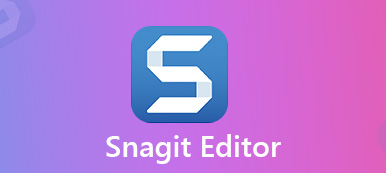Mikä olisi paras tapa tehdä videowikejä Ezvid Wikille? Sekä Ezvid for Windows että Ezvid Wikimker ovat oletusnäytön tallentajina ja videonmuokkausohjelmina oletusmenetelmiä upeiden videoiden luomiseen. Mitkä ovat ohjelman ominaisuudet? Entä Macin vaihtoehto Ezvid näytön tallennin? Löydä vain haluamasi vastaukset artikkelista nyt.

- Osa 1: Ezvid Screen Recorderin yksityiskohtainen katsaus
- Osa 2: Paras Ezvid-vaihtoehto tallennusnäyttöön Macilla
- Osa 3: Ezvidin usein kysytyt kysymykset
Osa 1: Ezvid Screen Recorderin yksityiskohtainen katsaus
Apeaksoftissa lupaamme tarjota sinulle vahvistettua sisältöä. Tässä on pyrkimyksemme tehdä se:
- Kaikkien arvosteluissamme valittujen tuotteiden kohdalla keskitymme niiden suosioon ja tarpeisiisi.
- Apeaksoftin sisältötiimimme on testannut kaikki alla mainitut tuotteet.
- Testausprosessissa tiimimme keskittyy sen erinomaisiin ominaisuuksiin, etuihin ja haittoihin, laiteyhteensopivuuteen, hintaan, käyttöön ja muihin silmiinpistävään ominaisuuksiin.
- Näiden arvostelujen resurssien osalta olemme käyttäneet luotettavia arvostelualustoja ja verkkosivustoja.
- Keräämme käyttäjiltämme ehdotuksia ja analysoimme heidän palautetta Apeaksoft-ohjelmistoista sekä muiden merkkien ohjelmista.

Ezvid for Windows on poikkeuksellinen näytön tallennin ja videoeditori huippuluokan tehosteineen ja ominaisuuksineen. Sen avulla voit tallentaa ääntä, lisätä instant facecam -kameran, äänisynteesin, nopeudensäädön ja paljon muuta. Lisäksi voit myös tehdä videoita, jotka viihdyttävät, tiedottavat ja lumoavat katsojiasi.
 Tärkeimmät toiminnot
Tärkeimmät toiminnot- Kaappaa näytöllä näkyviä aktiviteetteja suoratoistoa, pelaamista ja muuta varten.
- Muokkaa videoita epälineaarisesti, kuten tehdä puhemuutoksia, lisätä tekstiä / kuvaa jne.
- Nykyaikaiset moniytimiset suorittimet ja näytönohjaimet lisäävät tallennuksen nopeutta.
- Näytön piirtotoiminto piirtääksesi näytölle suoraan nauhoituksen.

Plussaa ja miinusta Ezvid-näytönauhurissa
- PROS
- Edistyneet videonmuokkaussuodattimet ja diaesityksen tekemisominaisuudet.
- Kaunis näytönkaappaus pelaamiseen, työpöydälle ja selaimeen.
- Luo tekstilasi liu'uttamalla tietokoneen nopeutta videotiedostoosi.
- Videon nopeuden hallinta hallita tallennusprosessia helposti.
- CONS
- Sen avulla voit tallentaa vain 45 minuutin näyttöruutua koskevia videoita.
- Tallennuswidgettiä ei voi piilottaa tallennusprosessin aikana.
- Rajoitettu nauhoitustiedostojen lataamiseen YouTubeen, eikä sitä voi tallentaa tietokoneelle.

Kuinka nauhoittaa näyttöä Ezvid for Windows -sovelluksella
Vaihe 1Lataa Ezvid for Windows Wiki.ezvid.com -sivulta. Käynnistä ohjelma tietokoneellasi. Klikkaa kuvakaappaus -painiketta tallentaaksesi tietokoneen näytön. Sen avulla voit tallentaa vain koko näytön halutun osan sijaan.

Vaihe 2Kun saat haluamasi tiedoston, voit napsauttaa pysäkki tai napsauta x peruuttaaksesi tallennuksen. Sen jälkeen tallennettu tiedosto säädetään automaattisesti Ezvidin aikajanalla olevan pituuden tallennusajan mukaan näytön tallennin.

Vaihe 3Nyt voit napsauttaa Tallenna video -painiketta lisätäksesi videoosi kommentointimateriaalia. Lisäksi voit myös lisätä taustamusiikkia Ezvidiin, leikata videota suoraan aikajanalla. Jos haluat ladata tallenteen YouTubeen, voit myös lisätä nimen, kuvauksen ja paljon muuta.

Vaihe 4Tämän jälkeen voit esikatsella tallennusta pelata painiketta. Klikkaa lataa YouTubeen -painike ladataksesi nauhoituksen sosiaalisen median sivustoon. Varmista vain, että olet jo kirjautunut sisään YouTube-tiliin, ennen kuin lähetät tiedoston Ezvid-elokuvantekijältä.
Tässä ovat vaiheet Ezvidin käyttämiseksi videon tallentamiseen tietokoneella.

Osa 2: Paras Ezvid-vaihtoehto tallennusnäyttöön Macilla
Kun sinun on tallennettava tietokoneen näyttö Mac-tietokoneelle, kaapata haluamasi osa näytöstä, lisättävä verkkokamera ja kommentit tai jopa käytettävä videon editointiominaisuuksia, Apeaksoft Screen Recorder Macille on monipuolinen näytöntallennin Ezvid-vaihtoehtona näytön kaappaamiseen, äänen tallentamiseen ja tilannekuvien ottamiseen Mac-tietokoneilla. Siinä on useita huomautus- ja muokkausominaisuuksia tallennustiedostojen korjaamiseksi.
 Tärkeimmät toiminnot
Tärkeimmät toiminnot- Kaappaa näyttö, tallenna ääni ja ota kuvia Windowsissa ja Macissa.
- Mukauta tallennusaluetta; säädä video- / ääniparametreja ja paljon muuta.
- Lisää merkintää, muoto, teksti, nuoli, korosta tai jopa piirrä nauhoitukseen.
- Nauhoita video ja ääni ilman rajoituksia YouTubeen, Vimeoon ja muihin.
Vaihe 1Lataa ja asenna näytön tallennin Mac-tietokoneelle. Käynnistä Ezvid-vaihtoehto ja napsauta Screen Recorder Macille valikko. Valitse Preference (Asetukset) -vaihtoehto asettaaksesi lähtömuodon, hiiren kohdistimen, pikanäppäimet ja muut.

Vaihe 2Valitse Videonauhuri -valikosta ja valitse Mittatilaus vaihtoehto. Sen avulla voit valita alueen tai ikkunan videotallennukselle. Voit tietysti myös kytkeä päälle Ääninauhuri lisätäksesi mikrofonin kommentin ja järjestelmän äänen. Ja voit käyttää tätä ohjelmistoa tallentaa äänimuistioita Macissa.

Vaihe 3Sen jälkeen voit napsauttaa REC -painike tallentaaksesi MacBookin näytön. Tietysti voit hallita tallennusta helposti pikanäppäimellä. Sen avulla voit ottaa valokuvia, lisätä hiiren kohdistimen ja muita tarpeidesi perusteella.

Vaihe 4Kun napsautat stop -painikkeen avulla, se tallentaa videon mediakirjastoon, jota voit edelleen muokata videota, nimetä tiedosto uudelleen, toistaa nauhoituksen, poistaa videon tai jopa ladata suoraan YouTubeen.

Ihmiset kysyvät myös
Lopullinen opas vierittämisen näyttökuvan kaappaamiseen Snagitin avulla
ActivePresenter-katsaus: ominaisuudet, plussat ja miinukset, vaihtoehdot
Arvostelut FlashBack Expressistä ja parhaasta vaihtoehdosta
Osa 3: Ezvidin usein kysytyt kysymykset
Kuinka paljon Ezvid maksaa?
Ezvid on täysin ilmainen ohjelma, joka ei maksa sinulle mitään.
Kuinka voin tallentaa luennon kannettavalle tietokoneelle ilmaiseksi?
Apeaksoft Screen Recorderilla tai Ezvidillä voit tallentaa luennon kannettavallasi ilmaiseksi. Jos käytät Apeaksoft Screen Recorderia, avaa luento ja tämä ohjelmisto ensin kannettavassa tietokoneessa, sitten voit valita Video Recorder -painikkeen, säätää tallennusaluetta ja aloittaa tallennuksen napsauttamalla REC-painiketta.
Mikä on paras ilmainen videonauhuri verkossa?
Apeaksoft ilmainen näytöntallennin voi olla yksi parhaista ilmaisista videonauhureista verkossa. Voit käyttää sitä tallentamaan mitä tahansa tietokoneen näyttöä ja ymmärtämään kaikki tarvitsemasi äänet ilmaiseksi verkossa.
Yhteenveto
Kuinka käyttää Ezvid näytön tallennin ja videoeditori näytön tallentamiseen Windowsissa ja Macissa? Opi vain lisätietoja Ezvid-arvostelusta ja paras vaihtoehto halutun äänen ja videon tallentamiseen tarpeidesi mukaan.



 iPhone Data Recovery
iPhone Data Recovery iOS-järjestelmän palauttaminen
iOS-järjestelmän palauttaminen iOS-tietojen varmuuskopiointi ja palautus
iOS-tietojen varmuuskopiointi ja palautus iOS-näytön tallennin
iOS-näytön tallennin MobieTrans
MobieTrans iPhone Transfer
iPhone Transfer iPhone Eraser
iPhone Eraser WhatsApp-siirto
WhatsApp-siirto iOS-lukituksen poistaja
iOS-lukituksen poistaja Ilmainen HEIC-muunnin
Ilmainen HEIC-muunnin iPhonen sijainnin vaihtaja
iPhonen sijainnin vaihtaja Android Data Recovery
Android Data Recovery Rikkoutunut Android Data Extraction
Rikkoutunut Android Data Extraction Android Data Backup & Restore
Android Data Backup & Restore Puhelimen siirto
Puhelimen siirto Data Recovery
Data Recovery Blu-ray-soitin
Blu-ray-soitin Mac Cleaner
Mac Cleaner DVD Creator
DVD Creator PDF Converter Ultimate
PDF Converter Ultimate Windowsin salasanan palautus
Windowsin salasanan palautus Puhelimen peili
Puhelimen peili Video Converter Ultimate
Video Converter Ultimate video Editor
video Editor Screen Recorder
Screen Recorder PPT to Video Converter
PPT to Video Converter Diaesityksen tekijä
Diaesityksen tekijä Vapaa Video Converter
Vapaa Video Converter Vapaa näytön tallennin
Vapaa näytön tallennin Ilmainen HEIC-muunnin
Ilmainen HEIC-muunnin Ilmainen videokompressori
Ilmainen videokompressori Ilmainen PDF-kompressori
Ilmainen PDF-kompressori Ilmainen äänimuunnin
Ilmainen äänimuunnin Ilmainen äänitys
Ilmainen äänitys Vapaa Video Joiner
Vapaa Video Joiner Ilmainen kuvan kompressori
Ilmainen kuvan kompressori Ilmainen taustapyyhekumi
Ilmainen taustapyyhekumi Ilmainen kuvan parannin
Ilmainen kuvan parannin Ilmainen vesileiman poistaja
Ilmainen vesileiman poistaja iPhone-näytön lukitus
iPhone-näytön lukitus Pulmapeli Cube
Pulmapeli Cube